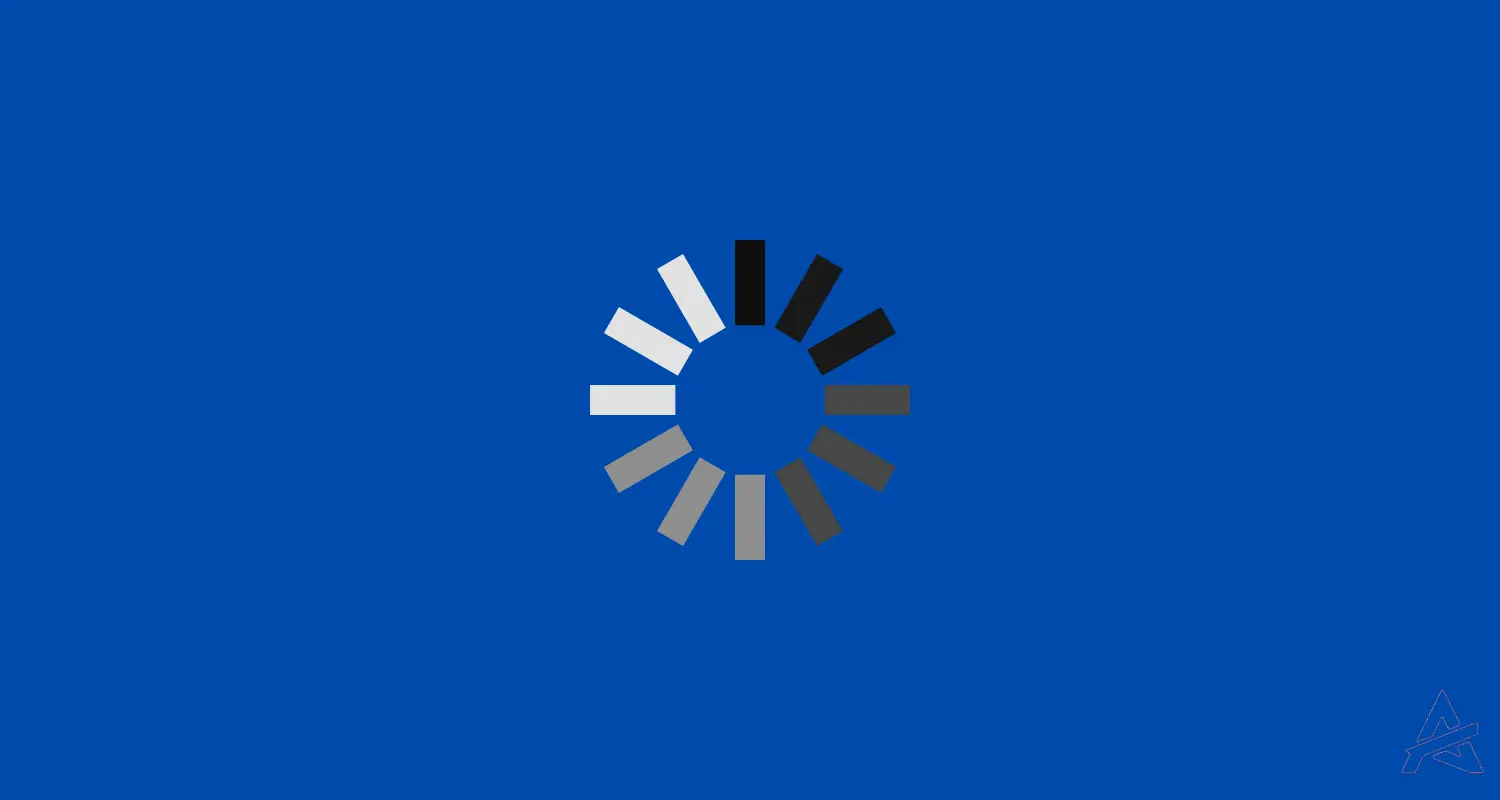DRIVER OVERRAN STACK BUFFER Windows 11
Introduction
Aujourd’hui, nous aborderons un problème fréquent sur les systèmes Windows qui peut entraîner des maux de tête sérieux : l’écran bleu « DRIVER OVERRAN STACK BUFFER ». Comprendre les causes profondes de ce problème est essentiel pour maintenir les performances optimales de votre ordinateur. Dans cet article, nous allons explorer les solutions pratiques pour résoudre ce problème et améliorer la stabilité de votre système.
À découvrir dans cet article
Diagnostic du Problème
Avant de plonger dans les solutions, il est crucial de comprendre les raisons derrière l’écran bleu « DRIVER OVERRAN STACK BUFFER ». Ce message d’erreur indique généralement un dépassement de tampon dans la pile, souvent causé par des problèmes de pilotes défectueux ou obsolètes. Identifions les étapes clés pour diagnostiquer ce problème.
Vérification des Pilotes
Assurez-vous que tous les pilotes de votre système sont à jour. Les pilotes obsolètes peuvent provoquer des conflits et des erreurs système. Visitez le site officiel du fabricant de votre matériel pour télécharger les dernières mises à jour.
Analyse des Logiciels Malveillants
Les logiciels malveillants peuvent également être responsables de ce problème. Utilisez un logiciel antivirus réputé pour analyser votre système et éliminer toute menace potentielle.
Solutions Pratiques
Maintenant que nous avons diagnostiqué le problème, passons aux solutions concrètes pour résoudre l’écran bleu DRIVER OVERRAN STACK BUFFER et améliorer les performances globales de votre ordinateur.
Mise à Jour des Pilotes
La première étape cruciale pour résoudre les problèmes liés à l’écran bleu « DRIVER OVERRAN STACK BUFFER » consiste à mettre à jour l’ensemble des pilotes de votre système. Les pilotes de la carte graphique, du son, du réseau, ainsi que d’autres composants, doivent être examinés et mis à jour pour garantir leur compatibilité et leur stabilité. Les pilotes obsolètes peuvent être une source majeure de conflits, et la mise à jour régulière est essentielle pour maintenir un fonctionnement optimal du système.
Accédez au Gestionnaire de périphériques de votre système d’exploitation et identifiez les pilotes qui nécessitent une mise à jour. Consultez les sites officiels des fabricants pour télécharger les versions les plus récentes et compatibles de chaque pilote. Assurez-vous de suivre les instructions d’installation appropriées pour éviter tout problème potentiel. La mise à jour systématique des pilotes peut souvent résoudre les erreurs liées à l’écran bleu, améliorant ainsi la performance globale du système.
Réparation du Registre
Les erreurs dans le registre de Windows peuvent causer des dysfonctionnements graves. Utilisez un outil de réparation de registre fiable pour corriger les erreurs et optimiser les performances du système.
Vérification des Logiciels de Tiers qui cause « DRIVER OVERRAN STACK BUFFER »
L’écran bleu « DRIVER OVERRAN STACK BUFFER » est souvent le résultat de conflits entre les pilotes du système et certains logiciels tiers récemment installés. Pour résoudre ce problème, il est crucial d’identifier les programmes susceptibles de causer ces conflits. Commencez par vérifier les installations récentes, en particulier celles liées aux pilotes ou aux logiciels qui interagissent étroitement avec le système d’exploitation. La désinstallation de ces programmes peut aider à éliminer les conflits et à stabiliser le système.
Il est recommandé d’accéder au Gestionnaire de périphériques pour examiner les pilotes en place. Assurez-vous que tous les pilotes sont à jour et compatibles avec la version de votre système d’exploitation. Les incompatibilités entre les pilotes et les logiciels tiers peuvent entraîner des erreurs critiques telles que l’écran bleu mentionné. Si la désinstallation des programmes récemment installés ne résout pas le problème, envisagez de restaurer le système à un point antérieur où le dysfonctionnement n’était pas présent.
La résolution de l’écran bleu « DRIVER OVERRAN STACK BUFFER » implique l’identification et la désinstallation des programmes récemment ajoutés, en mettant l’accent sur ceux susceptibles de provoquer des conflits avec les pilotes du système. Assurez-vous également que les pilotes sont à jour et compatibles avec votre système d’exploitation pour éviter toute incompatibilité.
Analyse Approfondie des Pilotes
Si le problème persiste malgré la désinstallation des programmes suspects, il est nécessaire d’effectuer une analyse approfondie des pilotes à l’aide d’outils spécialisés. Ces outils peuvent vous aider à identifier les pilotes défectueux ou obsolètes qui pourraient être à l’origine de l’écran bleu « DRIVER OVERRAN STACK BUFFER ». Commencez par utiliser des applications dédiées à l’analyse des pilotes pour scanner l’ensemble du système et détecter les éventuelles anomalies.
Une fois l’analyse effectuée, remplacez les pilotes défectueux par des versions stables et compatibles avec votre système d’exploitation. Assurez-vous d’obtenir les pilotes directement auprès des sites officiels des fabricants pour garantir leur authenticité et leur compatibilité. La mise à jour des pilotes peut résoudre les incompatibilités et améliorer la stabilité du système, éliminant ainsi l’erreur « DRIVER OVERRAN STACK BUFFER ».
Si la désinstallation des programmes récemment installés ne résout pas le problème, une analyse approfondie des pilotes avec des outils spécialisés est essentielle. Remplacez les pilotes défectueux par des versions stables obtenues auprès des fabricants officiels pour assurer une compatibilité optimale. Cette approche peut souvent résoudre les problèmes liés à l’écran bleu mentionné.
Conclusion
En conclusion, résoudre l’écran bleu « DRIVER OVERRAN STACK BUFFER » sur Windows nécessite une approche méthodique. En suivant les étapes ci-dessus, vous pourrez non seulement résoudre ce problème spécifique, mais également optimiser les performances globales de votre ordinateur.